
Brian Curtis
0
3446
761
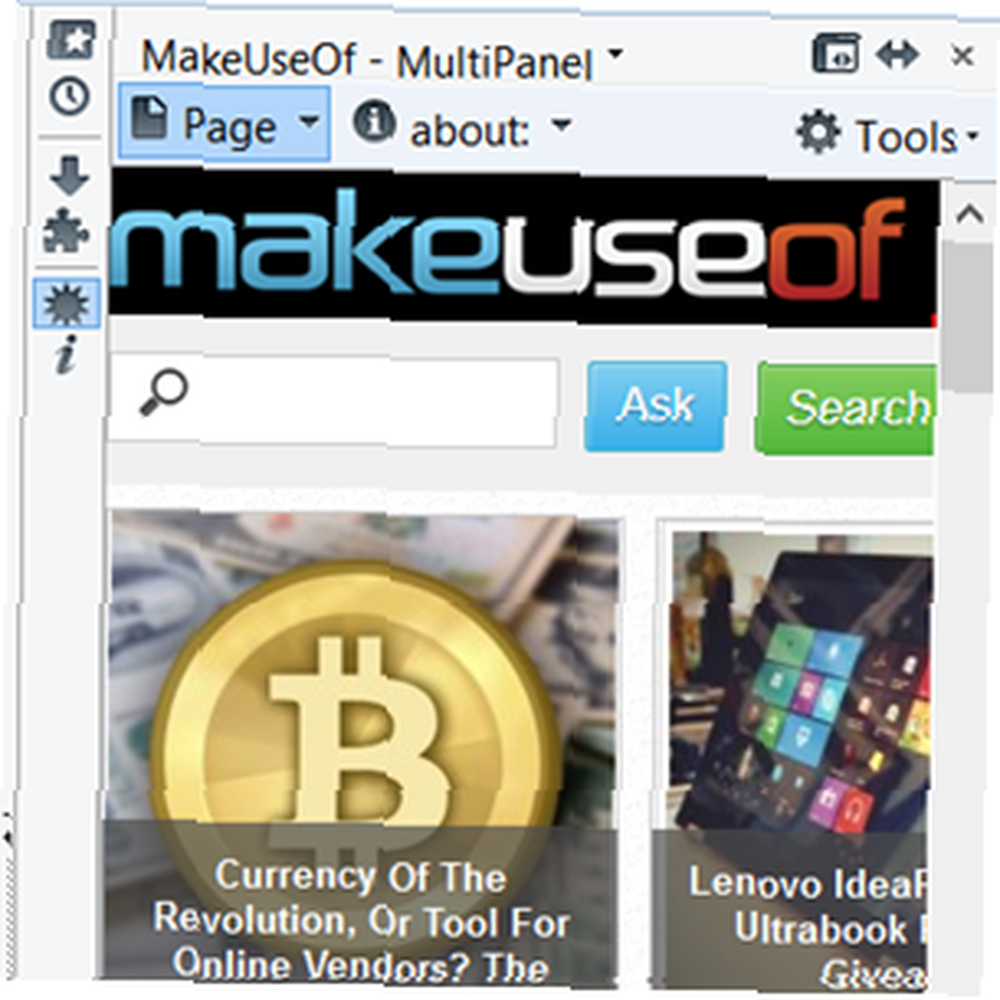 Tarayıcılara gelince, sürekli, kafa karışıklığıyla savaşa girdim. Önceki makalelerimden bazılarını okuduysanız, zaten çok sekmeli ve çok pencereli sendromlardan oluşan korkunç bir durumum olduğunu ve herhangi bir araç çubuğu karmaşasını en aza indirmek için elimden geleni yaptığımı zaten biliyorsunuz. belirli işlevlerden vazgeçme.
Tarayıcılara gelince, sürekli, kafa karışıklığıyla savaşa girdim. Önceki makalelerimden bazılarını okuduysanız, zaten çok sekmeli ve çok pencereli sendromlardan oluşan korkunç bir durumum olduğunu ve herhangi bir araç çubuğu karmaşasını en aza indirmek için elimden geleni yaptığımı zaten biliyorsunuz. belirli işlevlerden vazgeçme.
Dağınıklıktan nefret ettiğim sürece, ben sadece insanım. Ve insanlar indirmelere hızlı erişime ihtiyaç duyar; insanlar bazen yer imlerine ve geçmişe erişmeye ihtiyaç duyarlar; insanlar, özellikle eklentileri en aza indirmeye çalışanların, eklenti pencerelerine sık sık erişmeleri gerekiyor; ve insanlar kesinlikle birden çok tarayıcı penceresine ihtiyaç duyarlar. En azından biraz zaman. Öyleyse, tarayıcı Tanrılar adına, tüm bunlara karmakarışık ve eklentilerde delirmeksizin kolay erişebiliyor musunuz??
İşin sırrı, henüz yeni keşfedildiğim eski zamanlayıcı bir eklentiyle yatıyor: Firefox için Hepsi Bir Arada Kenar Çubuğu. Google Arama Sonuçlarının Önizleme Paneline Nasıl Yükleneceği (Aynı Sayfada) konusundaki bu mükemmel eklentiden zaten bahsettik, ancak bu yazı yalnızca bu eklentinin yeteneklerinin çok küçük bir kısmına değindi. Dikey Araç Çubuğuna biraz benzer olsa da, Dikey Yapılıyor - Dikey Araç Çubuğuyla Dağınıklığınızı Tarayıcınızı Serbest Bırakın [Firefox] Dikey Olarak Git - Tarayıcı Pencerenizi Dikey Araç Çubuğuyla Dağınık Olarak Açın [Firefox] Firefox'u seviyorum. Evet, mükemmel değil, bunu bir kalp atışıyla kabul edeceğim, ama benim için, neredeyse bir tarayıcıdan istediğim her şey. Beni rahatsız eden şeylerden biri de hafif…… Hepsi Bir Arada Kenar Çubuğu, bir araç çubuğundan çok daha fazlasıdır ve Firefox'un en çok göz ardı edilen özelliği - kenar çubuğu - aslında yararlıdır.
Hepsi Bir Arada Kenar Çubuğunun Temelleri
Denemeye hazır mısın? Yüklemek için eklentinin sayfasına gidin. Tamamlandıktan sonra, tarayıcı pencerenizin sol tarafında oturan yeni bir dikey araç çubuğu bulacaksınız. Hepsi Bir Arada Kenar Çubuğu veya bundan sonra bahsedeceğim gibi AiOS, birçok seçenek ve özelliğe sahip ve yolunuzu bulmak başlangıçta biraz kafa karıştırıcı olabilir. Öyleyse adım adım atalım ve bu eklentinin neler sunabileceğini görelim..
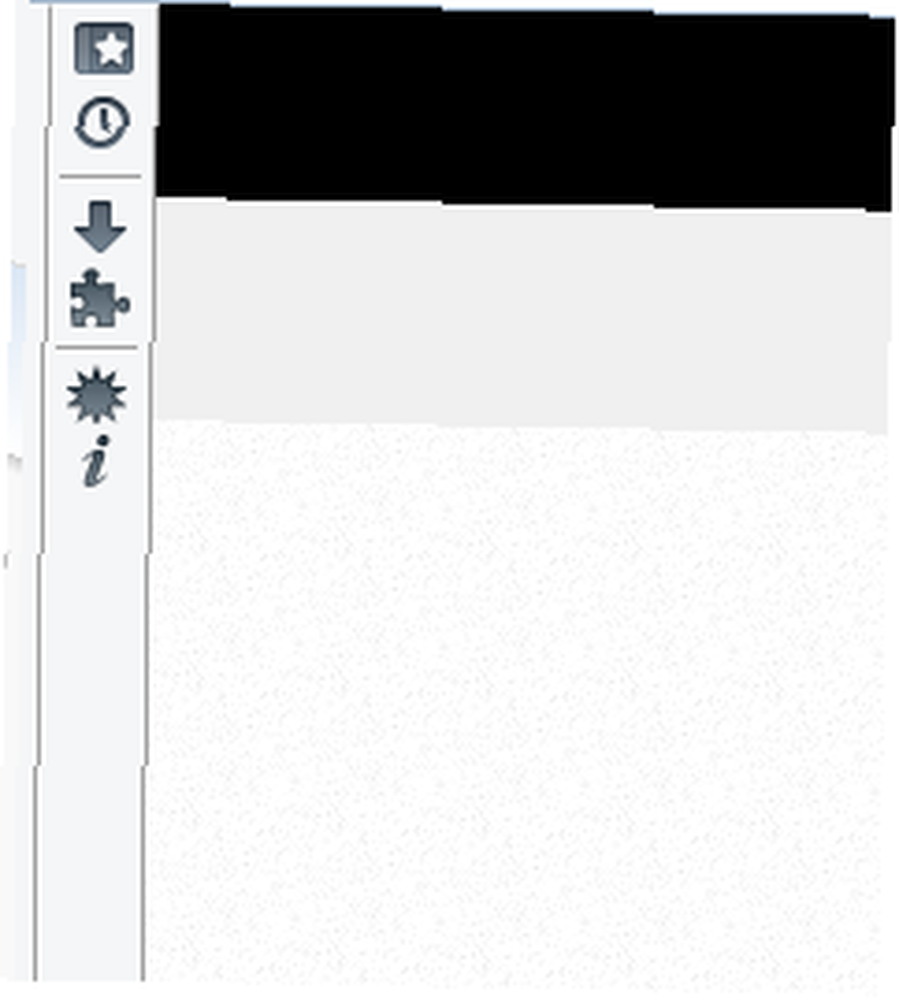
AiOS iki parça halinde gelir: araç çubuğu ve kenar çubuğu. Varsayılan olarak, araç çubuğu herhangi bir Firefox araç çubuğundaki gibi özelleştirebileceğiniz altı farklı simge ile gelir (sağ tıkla -> kişiselleştir). Varsayılan düğmeler şunlardır: yer imleri, geçmiş, indirmeler, eklentiler, MultiPanel ve sayfa bilgisi. Bunların her biri kenar çubuğunu açar ve bazı yararlı bilgilere kolayca erişmenizi sağlar.
Araç çubuğunun kendisi de özelleştirilebilir. Düğmelerin görünümünü değiştirmek ve araç çubuğunun kenar çubuğuna göre konumunu seçmek için sağ tıklayın.
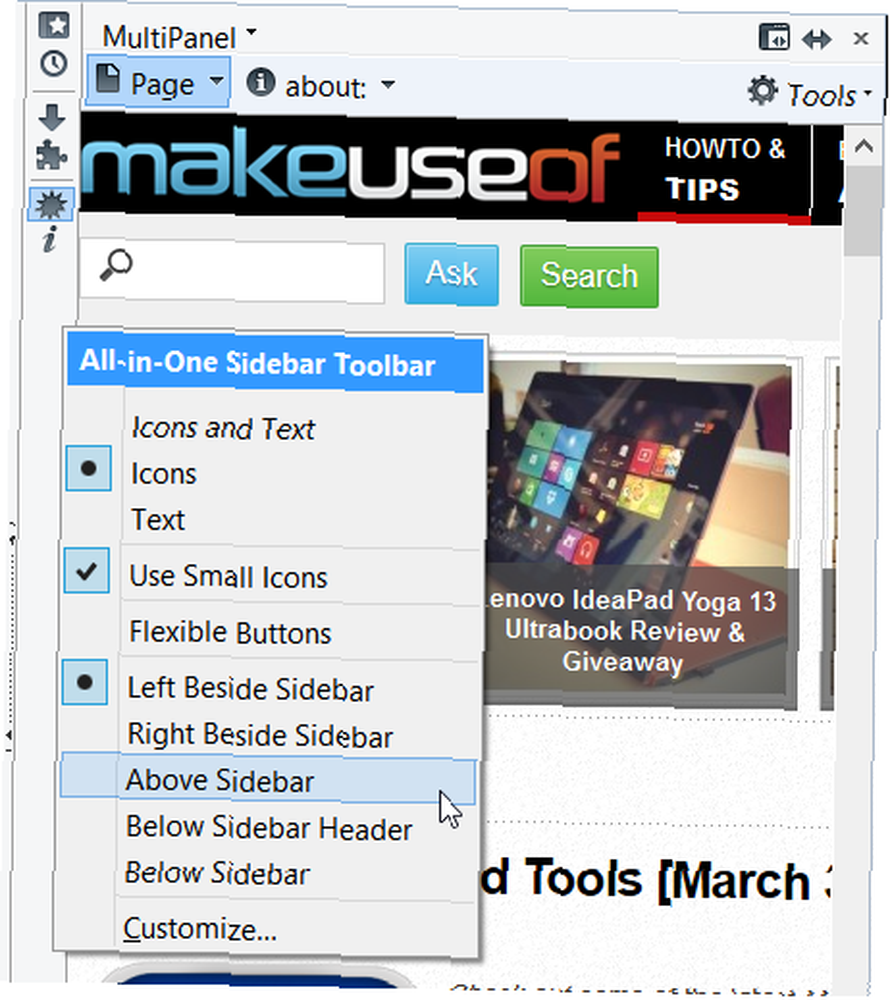
Kenar çubuğunu otomatik olarak değiştirmek için sağ üstteki düğmeyi kullanın; böylece hiçbir zaman yolunda kalmaz, kenar çubuğundaki bir sekmenin içeriğini veya kenar çubuğunun içeriğini bir sekmede açar ve kenar çubuğunu kapatır. AiOS üzerindeki her düğme, her bir özelliği nasıl etkinleştireceğinizi tam olarak öğreten bilgilendirici bir araç ipucu ile birlikte gelir..
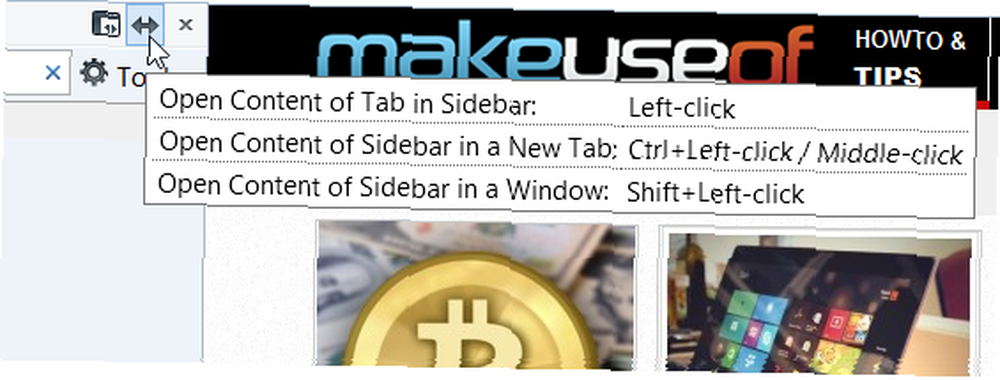
Kenar Çubuğunu Kullanmak
AiOS, neredeyse her önemli Firefox özelliğini kenar çubuğuna getiriyor. Yer imlerinize, geçmişinize, indirmelerinize ve eklentilerinize hızlı erişim sağlamakla kalmaz, deneyimi daha da hızlı hale getirmek için özelleştirebilirsiniz. Her bölüm için daha alakalı seçenekleri göstermek için Araçlar düğmesine tıklayın. Örneğin yer imleri ve geçmiş için, AiOS’a en son hangi klasörü aradığınızı hatırlamasını ve otomatik olarak odaklanmasını sağlayabilirsiniz; bu, özellikle yer imleri için son derece yararlı olabilir..
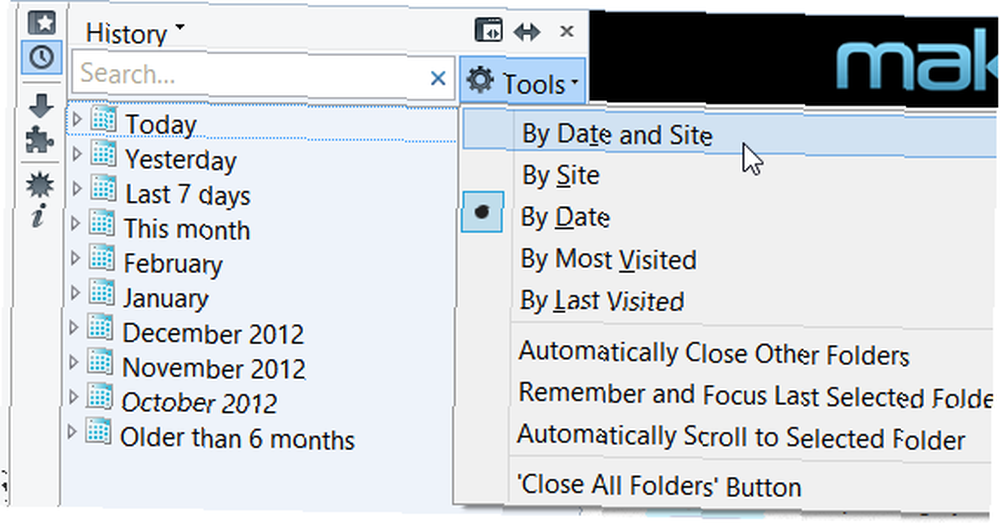
Eğer benim gibi Firefox indirme penceresinin gizliliğinden nefret ediyorsanız, İndirilenler bölümü gerçek bir hayat kurtarıcıdır. Beğendiğiniz ve Özlediğiniz Chrome Özelliklerini Sağlayan Chrome 3 Firefox Eklentileri gibi olmasını sağlamak için Sevdiğiniz ve Özlendiğiniz Krom Özellikleri Sağlayan 3 Firefox Eklentileri Tarayıcı, sıkıntı ne olursa olsun, gerçekten size yetişen bazı özellikler var. Yapamayacağınız ve koruyamayacağınızı düşündüğünüz özellikler…, şu anda kullanmak için İndir Durum Çubuğu 3 Eklentileri Kullanıyordum kenar çubuğundaki tüm indirmelerinize hızlı erişim sağlayarak.
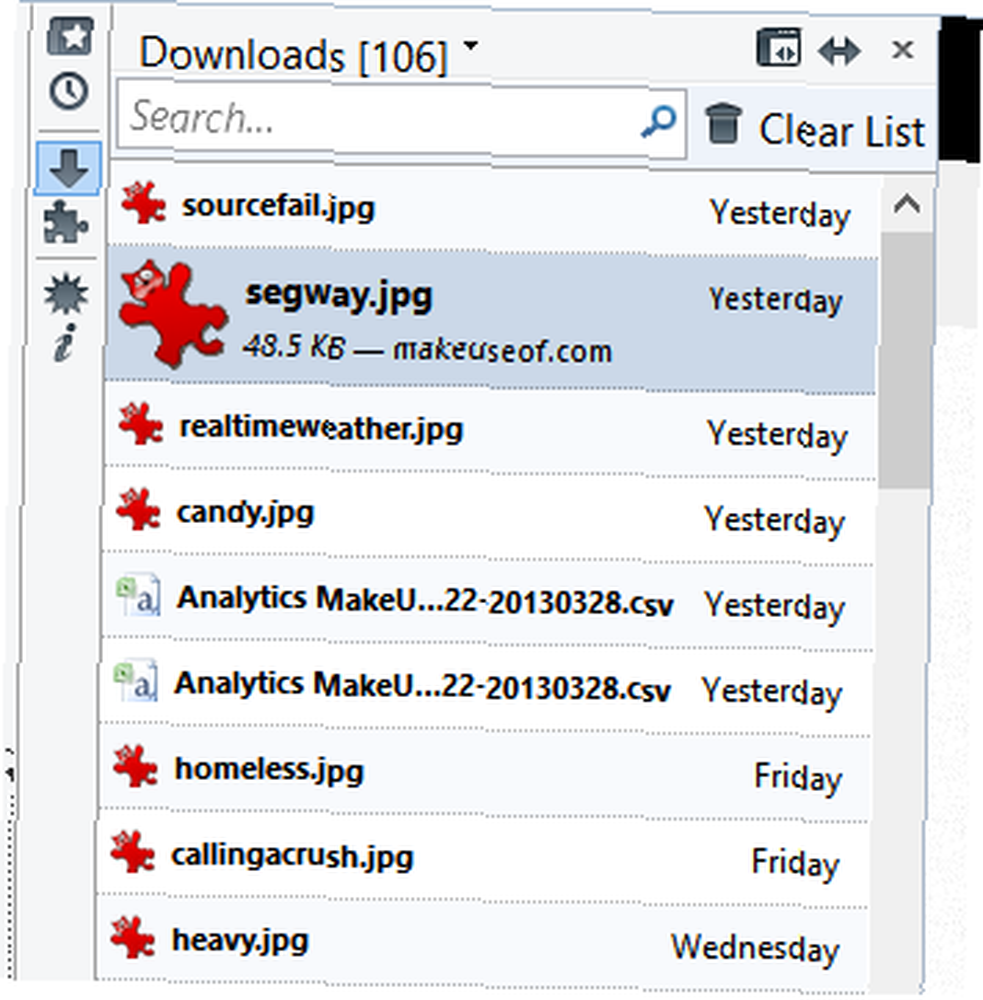
Belirli yer imlerini, ziyaret ettiğiniz sayfaları, indirdiğiniz dosyaları vb. Bulmak için bölümlerin herhangi birinde arama yapabilirsiniz. Arama yayında olup, anında sonuçları görmek için yazmaya başlayın.
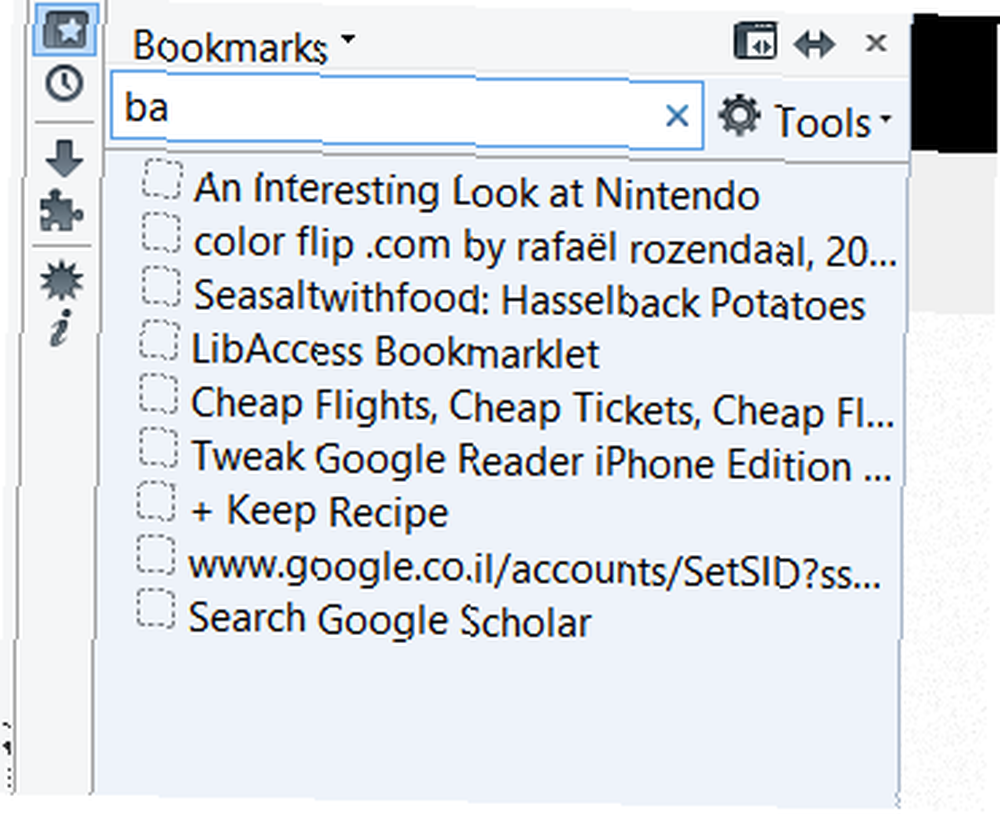
Eklentiler söz konusu olduğunda, eklentileri doğrudan kenar çubuğundan arayabilir, yükleyebilir, devre dışı bırakabilir ve kaldırabilirsiniz. Yüklü herhangi bir Greasemonkey veya Stylish komut dosyanız varsa, bunlara kenar çubuğundan da erişebilirsiniz..
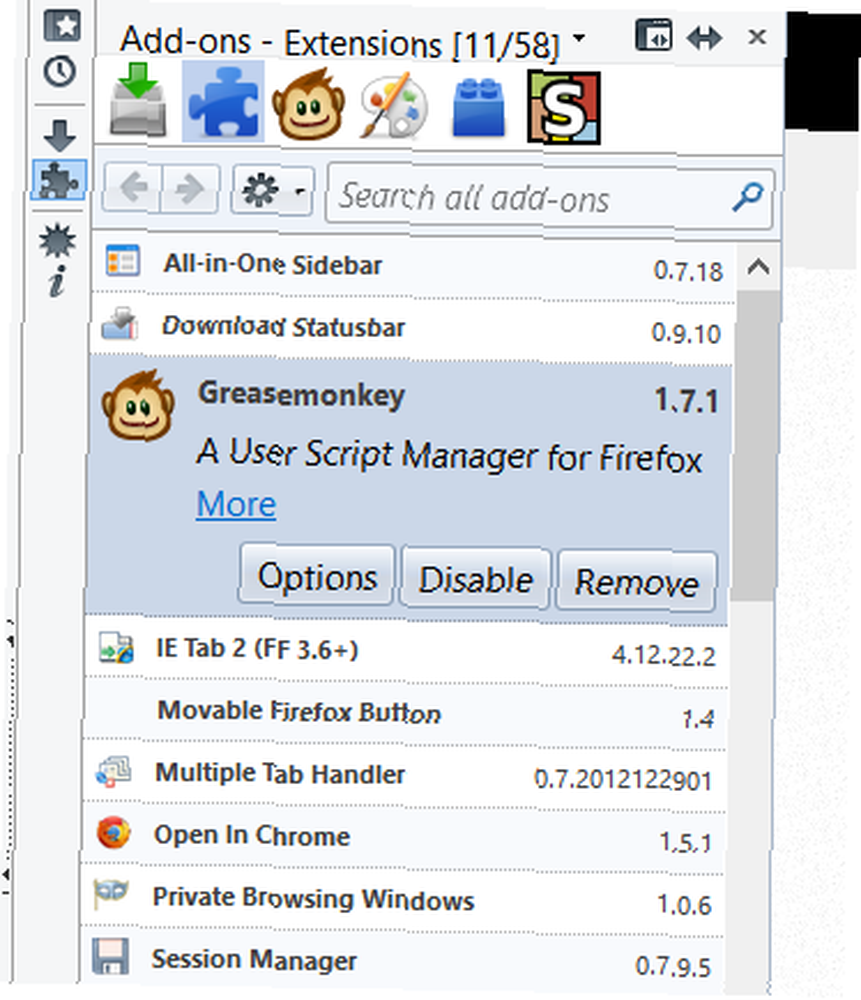
MultiPanel seçeneği, yan yana, diğeri ana sekmede olmak üzere iki web sitesini yan yana açmanıza izin verir. Kenar çubuğunun genişliğini gereksinimlerinize uyacak şekilde değiştirebilirsiniz veya “Küçük Ekran Rendering” Web sitesi destekliyorsa, seçenek. Bu seçeneği kullanarak, e-posta sekmenizin her zaman görünür olmasını, arama sonuçlarına kolayca göz atmanızı vb. Sağlayabilirsiniz. Yalnızca yaratıcı olmanız gerekir. Ayrıca, görüntülemekte olduğunuz herhangi bir web sayfası için ayrıntılı sayfa bilgileri, belirli siteler için ince ayarlara izin verebilir ve daha fazlasını yapabilirsiniz..
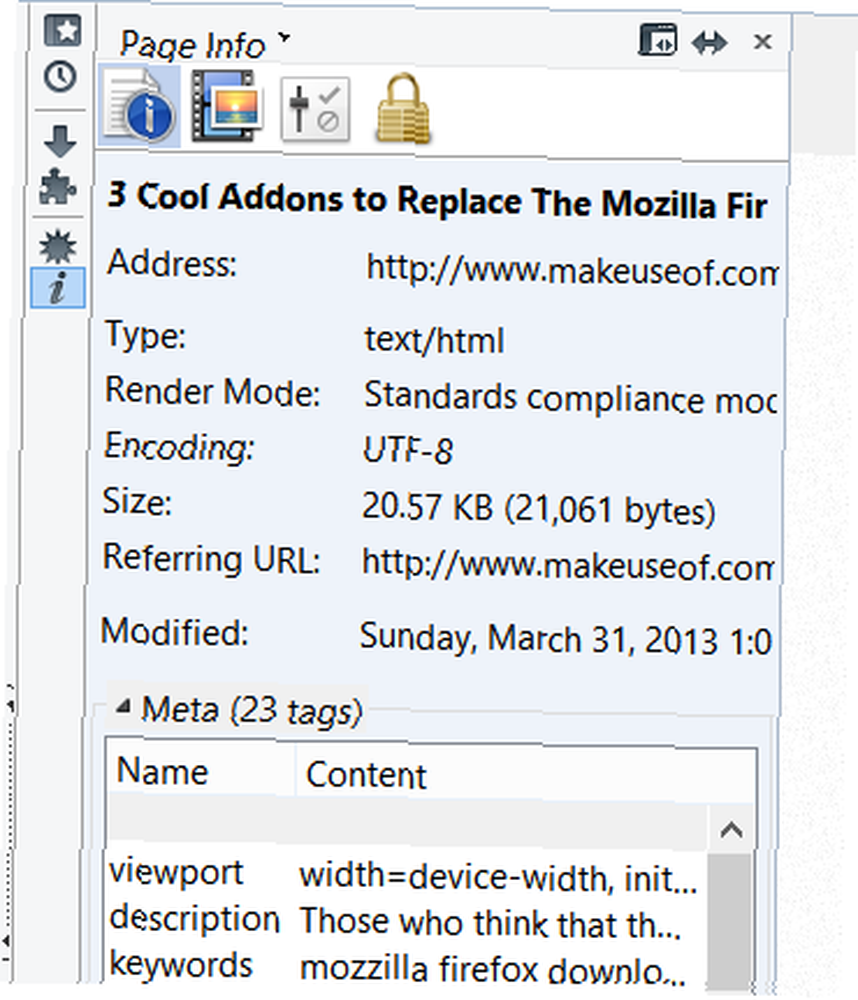
Mevcut AiOS bölümlerinin her biri klavye kısayollarıyla da çağrılabilir. Bunların birçoğu, AiOS öncesi günlerinizde zaten alıştığınızla aynıdır, bu nedenle çok fazla öğrenme eğrisi olmayacak.
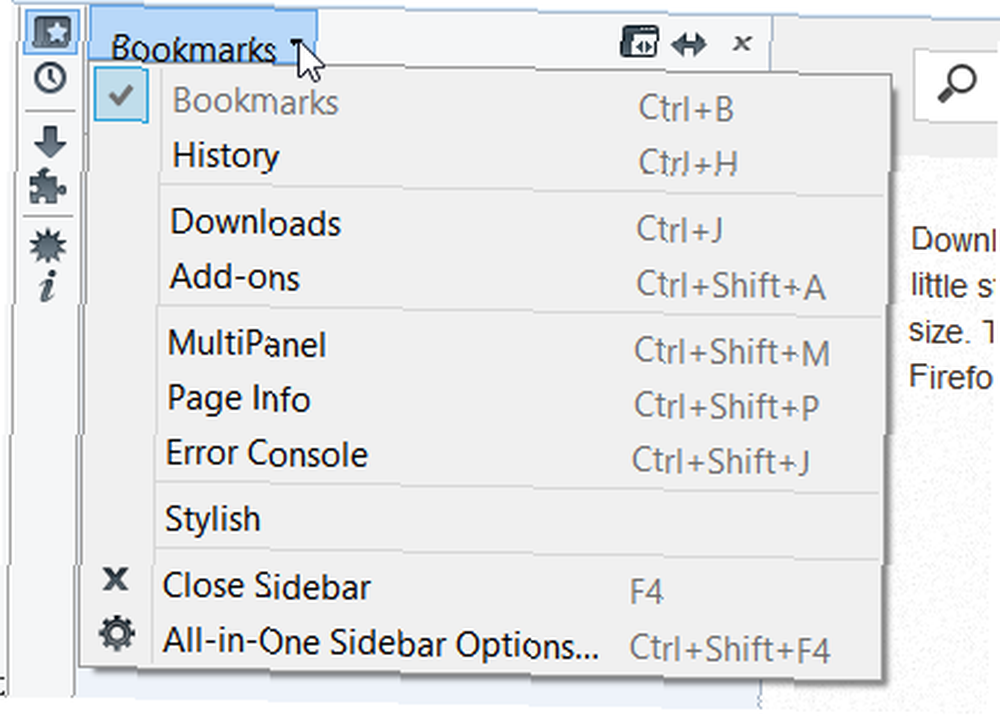
Daha fazla seçenek
Kenar çubuğunun sağda görünmesini ister misiniz? Tıklama yerine fare vurgusuyla açmak ister misiniz? Ya da belki de bir nedenden dolayı indirmelerin kenar çubuğunda açılmasını istemiyor musunuz? Seçenekler'den düşünebileceğiniz neredeyse her şeyi ince ayar yapabilirsiniz (Ctrl + ÜstKrkt + F4 veya “Hepsi Bir Arada Kenar Çubuğu Seçenekleri” üst menüden).

Buradan kenar çubuğunun varsayılan minimum, standart ve maksimum genişliğini ayarlayabilir, klavye kısayollarını değiştirebilir, menü girişlerini ekleyebilir ve kaldırabilirsiniz, vb. Ayarlar düğmesiyle daha fazla ilerleme ayarına ulaşılabilir. Tüm gelişmiş seçenekler, farkı söylemenize yardımcı olmak için kırmızı olarak işaretlenmiştir..
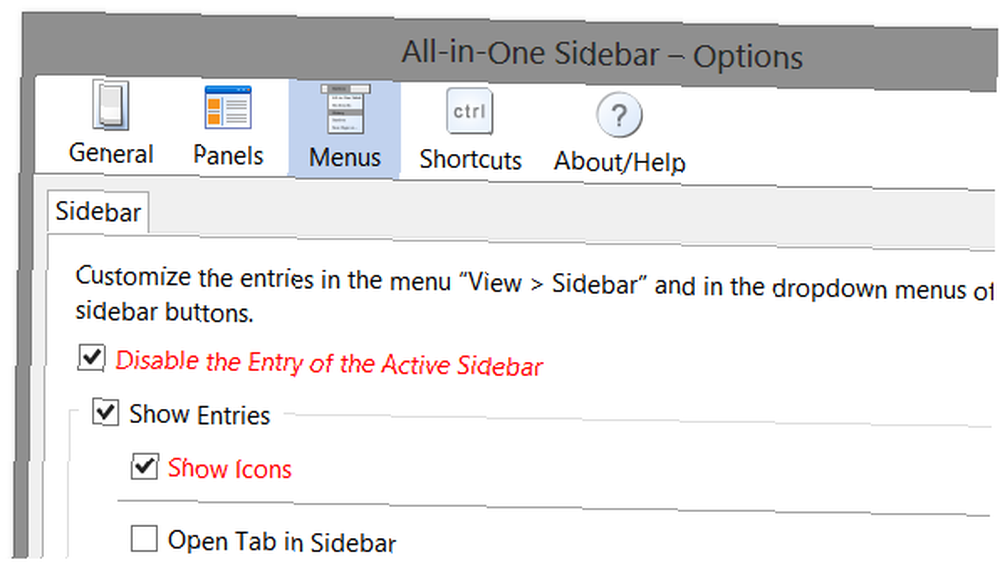
Onları ayarlayarak değerli zaman geçirdikten sonra ayarlarınızı kaybetmeyeceğinizden emin olmak için, onları bir TXT dosyasına aktarabilir ve farklı bir bilgisayarda tekrar eklentiye aktarabilirsiniz. Bu aynı zamanda, sadece durumda, ayarlarınızı yedeklemek için harika bir yoldur. Hatta ayarlarınızı panoya kopyalayabilirsiniz.
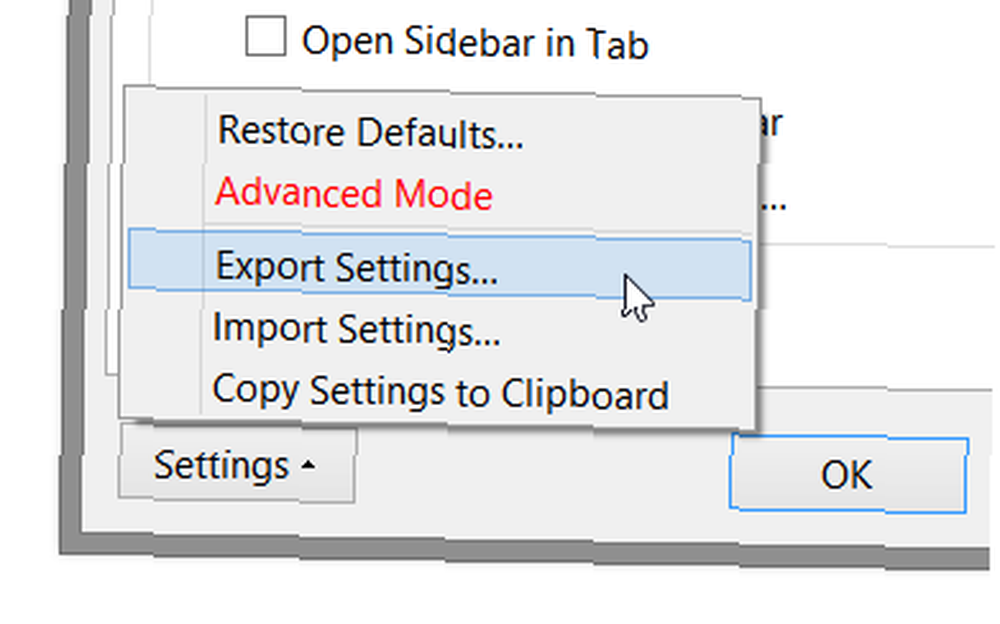
Alt çizgi
Eklentilerden kolayca etkilenmiyorum, ancak Hepsi Bir Arada Kenar Çubuğu, herkesin Firefox tarayıcısına mükemmel bir ektir. Evet, çok fazla tarayıcı eklentisi yüklememelisiniz 3 Neden Tarayıcı Eklentileri Çok Yüklememelisiniz? Neden [3] 3 Neden Tarayıcı Eklentileri Çok Yüklememelisiniz Neden [Fikir] Hepimiz tarayıcılarımızı seviyoruz ve hepimiz onlarla yükleyebileceğiniz uzantıları seviyorum. Tarayıcı uzantılarını seviyoruz, çünkü tarayıcımızın yapmasını istediğimiz şeyi yapmamıza izin veriyorlar… ama AiOS zaten kullandığınız birçoğunu kolayca değiştirebilir ve birçok farklı işlevle birlikte gelir, bunları açıklamaya bile yaklaşmadım. hepsi bu yazıda. AiOS, gerçek kullanıcılar göz önünde bulundurularak programlanmış bir eklenti gibi hisseder ve bu şekilde sizi şaşırtmaz..
Daha kullanışlı Firefox ipuçları için ücretsiz Firefox rehberimize göz atmayı unutmayın.
En sevdiğiniz eklentiler hangileri? Hepsi Bir Arada Kenar Çubuğu hakkında ne düşünüyorsunuz??











